Problema cu dispozitivul de înregistrare a sunetului în Skype este ce să facem?
Mulți utilizatori lucrează cu aplicația pentrunumele Skype. Acesta este un mijloc convenabil și multifuncțional de comunicare și schimb de date. Puteți folosi pentru această cameră și pentru microfon, puteți schimba mesaje prin intermediul unui chat special. Ce ar trebui să fac în cazul în care există o problemă cu dispozitivul de înregistrare a sunetului în Skype? De ce se întâmplă acest lucru? Răspunzând la aceste întrebări, puteți restabili cu ușurință capacitatea de lucru a aplicației.

Cauze posibile
Deci, Skype poate iesi din ordine, ca orice alt program. Eșecurile din utilitate nu sunt neobișnuite. Utilizatorii văd că au probleme cu dispozitivul de înregistrare a sunetului în Skype.
A fi frică de acest fenomen nu merită. Motivul pentru aceasta sunt:
- setările programate în jos;
- conexiune incorectă a microfonului;
- distorsiunea parametrilor dispozitivului de înregistrare;
- permise de conducere (sau absența completă);
- versiunea veche a software-ului;
- viruși și spyware;
- eșecul sistemului;
- defecțiune hardware.
În funcție de sursa problemei, apar probleme de depanare. Fiecare utilizator, chiar și un copil, poate face față acestor sarcini!
rănire
Cum rezolv problema cu dispozitivul de înregistrare a sunetului în Skype? Primul lucru pe care trebuie să-l faceți este să excludeți daunele hardware. Se întâlnesc destul de des.
În primul rând, microfonul se poate sparge. În medie, un astfel de echipament servește 5 ani. După aceasta, deteriorarea mecanică este considerată normă. Dacă Skype vorbește despre probleme cu înregistratorul de sunet, este recomandat să înlocuiți microfonul.

În al doilea rând, firele sunt uneori frecate șisunt deteriorate. Acest lucru cauzează, de asemenea, o problemă cu Skype. Înainte de a conecta recorderul, trebuie să verificați integritatea cablurilor și a conectorilor. Dacă este posibil, înlocuiți componentele suspecte.
Există o problemă cu dispozitivul de înregistrare a sunetului în Skype? Dacă utilizatorul utilizează un microfon vechi sau utilizat în mod activ, acesta trebuie înlocuit. Atunci daunele hardware vor dispărea.
conexiune
Un alt fenomen comun este incorectdispozitiv conectat. În mod ideal, microfonul este atașat la o gaură circulară din PC. Un microfon este de obicei tras în jurul lui. În apropiere există o priză similară, dar cu o notă "căști". Este important să nu confundați aceste conectori.
Unele microfoane funcționează prin USB. Utilizați orice priză adecvată. Înregistratorul de sunet în Skype nu funcționează? Uneori este suficient pentru a schimba portul USB pe de altă parte, atunci problema va dispărea.
eșec
Problema cu sunetul este o consecință aeșecul sistemului. Această aliniere oferă utilizatorilor multe probleme. La urma urmei, practic toate dispozitivele funcționează corect, atunci diagnosticarea problemelor nu va da rezultate.
Pentru a rezolva problema, veți avea nevoie de:
- Închideți Skype. Faceți clic pe PCM din imaginea programului și selectați elementul corespunzător.
- Reporniți sistemul de operare. Meniul "Start" are o comandă "Restart".
- Rulați din nou programul.
- Repetați apelul prin microfon.
De obicei, este suficient să efectuați un apel fără a reporni aplicația sau să închideți și să deschideți Skype, fără a reporni sistemul de operare.

Setările programului
Există o problemă cu dispozitivul de înregistrare a sunetului în Skype? Este timpul să vă asigurați că utilitarul "vede" microfonul. Eșecul setărilor aplicației duce la surprize similare.
Va trebui să procedați astfel:
- Deschideți Skype.
- În bara de activități (în partea de sus a ferestrei), selectați "Instrumente".
- Accesați "Setări ...".
- Faceți clic pe "Setări de sunet".
- În blocul "Microfon" setați echipamentul necesar.
- Reglați volumul microfonului utilizând un cursor special. Dacă dispozitivul funcționează, atunci în timpul unei conversații, bara de volum începe să se aprindă.
- Faceți clic pe "Salvați".
Puteți apela și verifica dacă totul funcționează. Aceste setări întoarce adesea "workability" la Skype.
Vizibilitatea computerului
Problema cu dispozitivul de înregistrare a sunetului din "Skype" nu a dispărut niciodată? Dacă aplicația nu are dispozitivul dorit, atunci PC-ul nu o vede. Va trebui să mă asigur de asta.
Va fi necesar:
- În tava pentru PC (în colțul din dreapta, aproximativ orele), apăsați pe PCM pe gramofon.
- Selectați "Dispozitive de înregistrare a sunetului".
- Uită-te la fereastra care apare. Acesta va lista toate microfoanele care sunt recunoscute pe PC.
- Faceți dublu clic pe echipamentul dorit.
- Deschideți "Nivelurile".
- Reglați poziția cursorului (cu cât este mai mare, cu atât mai mult funcționează microfonul).
- Mergeți la "Îmbunătățiri".
- Debifați "Dezactivați toate efectele sonore".
- Faceți clic pe "Ok".
Asta e tot. Setările microfonului sunt normale. Puteți să vă uitați în parametrii Skype, să puneți echipamentul potrivit și să efectuați un apel.
drivere
Problema cu dispozitivul de înregistrare a sunetului în Skype nu a dispărut? Se recomandă să actualizați sau să instalați driverele primare pentru hardware-ul corespunzător. Fără ele, dispozitivele nu vor funcționa.
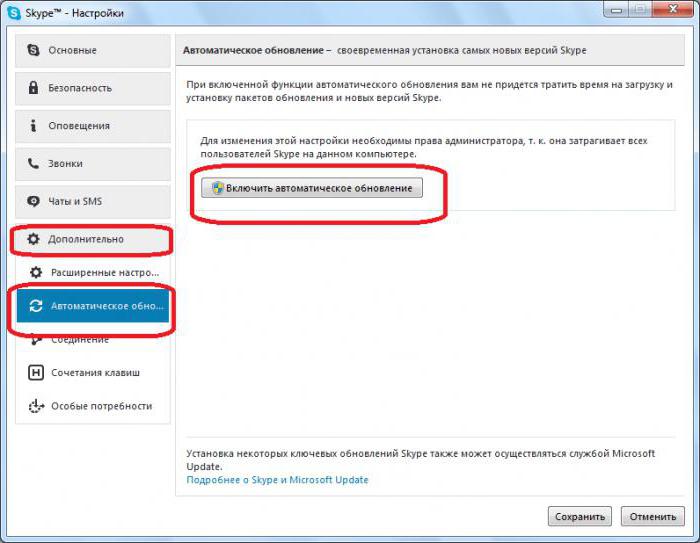
Când dispozitivul este conectat mai întâi la un PC,căutare automată și instalare. În caz contrar, va trebui să introduceți discul (este inclus împreună cu microfonul) și urmați instrucțiunile din expertul de instalare, finalizați procesul.
Actualizarea se efectuează și după cum urmează:
- Deschideți site-ul producătorului de microfoane.
- Alegeți modelul de echipament.
- Specificați sistemul de operare folosit.
- Descărcați fișierul de instalare. Trebuie să descărcați cea mai recentă versiune a software-ului.
- Executați fișierul exe.
- Instalați driverul. Urmați doar instrucțiunile expertului de instalare.
În acest moment, este mai bine să reporniți computerul. Acum totul ar trebui să funcționeze.













